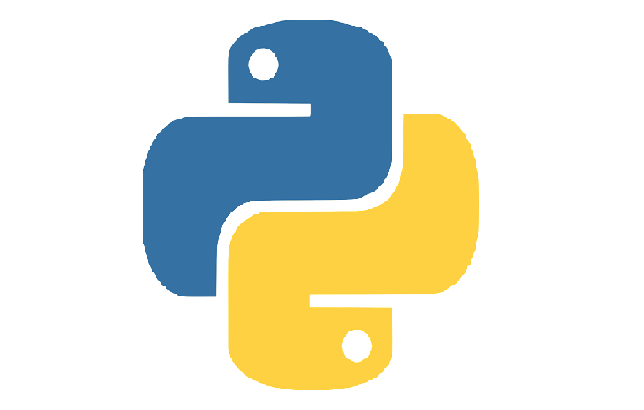今回はPythonの開発環境を構築していこうと思う。いろいろ種類はあるのだが、eclipseとPyDevの組み合わせで構築する事とした。Javaの開発を行っていた際にeclipseは使っていたので、思い出しがてら良いかな。。といった程度の理由。結構重いらしいので、後日変更する可能性もあり。
前回からの続きで。
Python等々インストールされていない方は、こちらから。
eclipseのインストール
eclipseのダウンロードページ(http://www.eclipse.org/downloads/)に行って、64BITじゃないのでDownload Packagesをクリック
Windows PCなので、右上のドロップダウンは変更せずWindowsのまま
そして、32bitのリンクをクリック
なんかSuicaのペンギンみたいなアイコンのインストーラが。
実行してインストーラ起動
なお、インストールにはJavaの実行環境が必要だ。もし以下エラー表示がされた場合は先にJREをインストールしよう。
次に、一番上のEclipse IDE for Java Developersをクリック
eclipseにPyDevをインストール
HelpのEclipse Marketplace…をクリック
I accept the terms of the license agreementsにチェックを入れ、Finishをクリック
Select Allをクリックし、Accept selectedをクリック
eclipseの再起動を求められるので、Restart Nowをクリック
そのままeclipse上部の、Window -> Preferences
PyDev -> Interpreters -> Python Interpreter を表示
Newをクリックして、作った仮想環境の下に有るPython.exeを指定
Projectを作ってみる
PyDev -> PyDev Django Projectを選択し、Next>ボタン
Project nameに適当な名前を入力して、Next> ボタン
このアイコンをクリックして、
※アイコンが表示されてない場合は[Windows]-[Appearance]-[Show Toolbar]で表示される
ブラウザで、http://127.0.0.1:8000/ にアクセス
やっとココまでできた。